Cài Đặt Micro Trên Windows 8
Tìm hiểu cách kiểm tra xem micro của bạn đã được cấu hình đúng chưa. Sửa lại cài đặt nếu cấu hình chưa chính xác.
Nếu có vẻ như micro của bạn không hoạt động hoặc nếu bạn đã thử kiểm tra micro và không có đường thẳng nào chuyển động, có thể cài đặt micro của bạn đã bị lỗi.
Hãy thực hiện các bước sau đây để kiểm tra mirco:
Bước 1: Đưa con trỏ đến góc trên cùng bên phải của màn hình desktop, sẽ xuất hiện một menu. Hãy nhấp vào Cài đặt trên menu như hiển thị trong ảnh bên dưới.
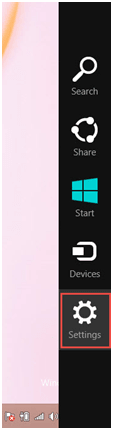
Bước 2: Màn hình sẽ xuất hiện menu Cài đặt. Bạn hãy nhấp vào Panel điều khiển.
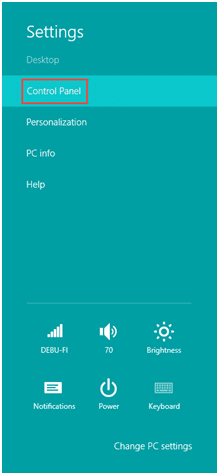
Bước 3: Nhấp vào Phần cứng và Âm thanh.
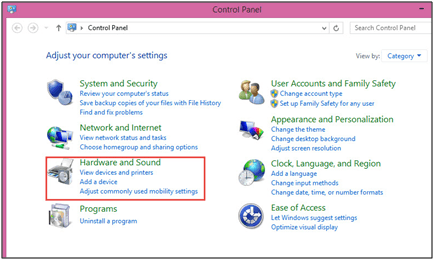
Bước 4: Trong phần Âm thanh, nhấp vào Quản lý thiết bị âm thanh.
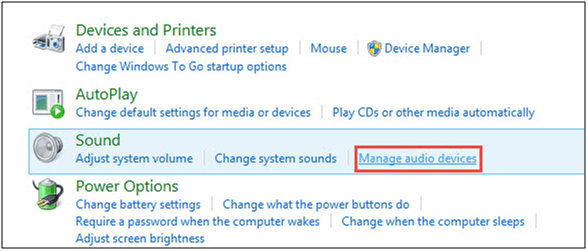
Bước 5: Nhấp vào tab Ghi âm.
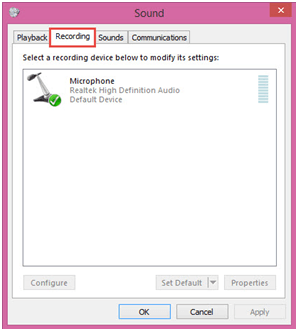
Bước 6: Màn hình sẽ xuất hiện danh sách thiết bị ghi âm. Hãy thử nói vào micro và xem các thanh màu xanh lá cây có lên xuống trong lúc bạn nói hay không (xem ảnh chụp màn hình).
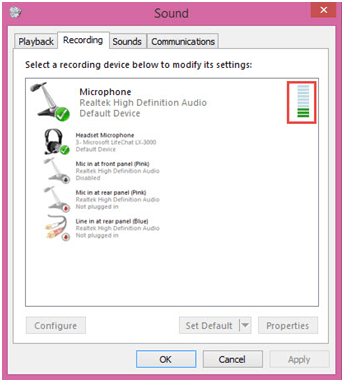
- Nếu các thanh màu xanh lá cây lên xuống khi bạn nói nghĩa là micro của bạn được cấu hình đúng (phải làm gì nếu micro vẫn không hoạt động mặc dù bạn nói là nó đã được cấu hình đúng?)
- Nếu các thanh màu xanh lá cây không lên xuống khi bạn đang nói vào micro, hãy tiếp tục làm theo hướng dẫn.
Bước 7: Kiểm tra xem bạn có thể nhận ra đâu là micro của bạn trong danh sách thiết bị hay không. Nhấp vào thiết bị có liên quan để đánh dấu nó, sau đó nhấp vào Cài đặt mặc định.

Bước 8: Nhấp đúp vào thiết bị từ danh sách. Màn hình sẽ xuất hiện cửa sổ Thuộc tính Micro. Nhấp vào tab Mức.
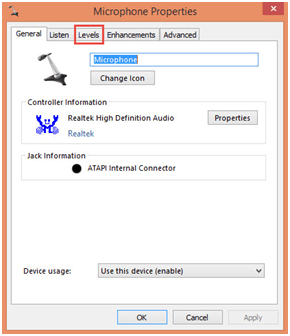
Bước 9: Kéo thanh trượt sang bên phải cho đến khi hiển thị số '100' bên cạnh.
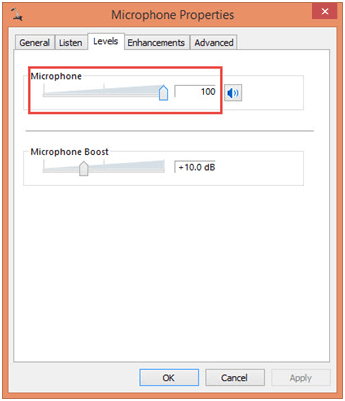
- Nhấp vào OK.
Bước 10: Bây giờ hãy kiểm tra lại xem các thanh màu xanh lá cây có lên xuống khi bạn nói vào micro hay không: nếu bạn thấy như vậy, micro của bạn đã được cấu hình đúng.Nếu bạn đã thử làm theo quy trình này với tất cả thiết bị nhưng vẫn không thấy bất kỳ thanh màu xanh lá cây nào, hãy nhấp vào đây.
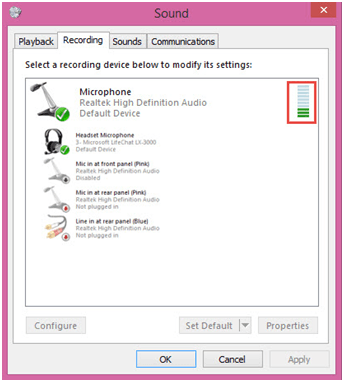
Phải làm gì nếu bạn thấy thanh màu xanh lá cây di chuyển nhưng micro của bạn vẫn không hoạt động trên một số chương trình
Nếu bạn thấy các thanh màu xanh lá cây di chuyển, nghĩa là micro chắc chắn sẽ hoạt động và đang được Windows thu nhận. Để xác minh điều đó, bạn có thể kiểm tra micro của mình trên trang chủ của chúng tôi. Bây giờ, nguyên nhân của sự cố là do cài đặt của một chương trình cụ thể - có thể chương trình đó đang nghe nhầm micro hoặc có lẽ âm lượng đầu vào quá thấp.
Hãy thử mày mò cài đặt của chương trình. Nếu bạn không thể làm cho nó hoạt động, hãy liên hệ với đội ngũ hỗ trợ của nhà phát triển chương trình.
Phải làm gì nếu bạn không thấy các thanh màu xanh lá cây lên xuống trên bất kỳ thiết bị nào?
Nếu có vẻ như micro của bạn không hoạt động hoặc nếu bạn đã thử kiểm tra micro và không có đường thẳng nào chuyển động, có thể đã xảy ra sự cố với cài đặt micro của bạn.
Hãy thực hiện các bước sau đây để xem đã xảy ra sự cố gì:
Bước 1: Hãy đặt chuột bên trong tab Ghi âm và nhấp chuột phải. Màn hình sẽ xuất hiện một menu. Nhấp và chọn tùy chọn Hiện Thiết bị Bị vô hiệu.
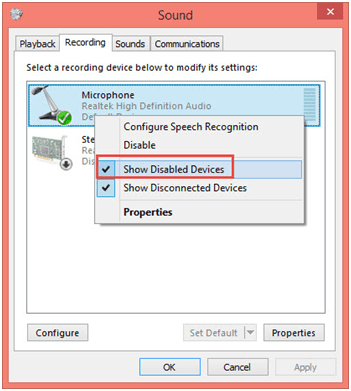
Hành động này sẽ thêm các thiết bị bổ sung vào danh sách. Thực hiện các bước 5-13 trên các thiết bị đó cho đến khi bạn nhìn thấy xuất hiện các thanh màu xanh lá cây khi bạn nói vào micro.
Kết thúc bản hướng dẫn.
